

Escrito por Gina Barrow, Última actualización: 5 de octubre de 2019
Software de transferencia de archivos nos permite enviar datos a otros de la manera más conveniente posible. Cualquiera sea la razón por la que tiene que usar este tipo de utilidad, es esencial aprender cuáles son los mejores y los más adecuados para sus necesidades. Hoy en día, software de transferencia de archivos es utilizado por la mayoría de las personas para mover todos sus datos a otro dispositivo. Algunas personas, por otro lado, están utilizando este software para enviar datos a otro dispositivo, como documentos, videos, fotos y otros tipos de datos que comúnmente se comparten.
Si bien hay aplicaciones destinadas a la transferencia de archivos, también puede utilizar servicios de alojamiento de fácil acceso. Algunos son gratuitos, pero si desea disfrutar del beneficio completo de estos servicios, debe pagar el precio. Aquí, aprenderá algunos de los software de transferencia de archivos más populares junto con los mejores que podrían satisfacer sus necesidades. Vamos a entrar en eso.
1 Programa recomendado: Transferencia telefónica2: Software de transferencia de archivos: aplicación de mensajería de Whatsapp3: Transferir archivo a través de la herramienta: Google Drive4 Transferir archivos a través de DropBox5 Usando el sistema operativo de su computadoraConclusión
Para empezar, FoneDog Phone Transfer es una aplicación que admite la transferencia conveniente de datos de un dispositivo a otro. Es compatible con dispositivos Mac, Windows, Android e iOS, y se puede descargar gratis en línea. Puede instalar e iniciar fácilmente esta aplicación en su dispositivo. Luego, puede comenzar a mover archivos, mensajes de respaldo, fotos, videos, contactos y música, entre otros. Tiene un fabricante de tonos de llamada gratuito junto con un convertidor HEIC, lo que lo convierte en una aplicación multipropósito para todos.
FoneDog Phone Transfer es compatible con una amplia gama de dispositivos. Es por eso que a la gente le encanta utilizarlo sobre otras aplicaciones de transferencia de archivos disponibles en la actualidad. También es una aplicación muy útil debido a sus capacidades útiles y tiene una larga lista de características que incluye la transferencia fácil de archivos entre dispositivos, el cambio fácil de usar un dispositivo a otro, la transferencia de datos con un solo clic y mucho más.
Aquí está la guía paso a paso sobre cómo usar el Transferencia de teléfono FoneDog aplicación para mover sus datos de un dispositivo a otro:
Paso 1: Inicie FoneDog Phone Transfer en su computadora y luego conecte cualquier dispositivo compatible donde residen los datos que desea mover. Si desea transferir los datos en su computadora, continúe con los siguientes pasos; de lo contrario, conecte otro dispositivo compatible que desee que reciba los datos.
Paso 2: Luego, seleccione el tipo de datos que desea transferir. Con FoneDog Phone Transfer, puede obtener una vista previa o reproducir los datos que elija directamente con la aplicación.
Paso 3: Cuando termine de seleccionar todos los datos que desea transferir, seleccione Exportar a PC o Exportar a dispositivo para comenzar a transferir archivos. Espere a que termine la transferencia y ya está.
FoneDog Phone Transfer tiene muchas características útiles para ofrecer, así como algunas funciones únicas que otros programas similares no tienen. Algunos de los teléfonos inteligentes que admite incluyen Huawei, Samsung, HTC, iPad, Google, iPhone, LG, iPod Touch y muchos más. Si buscas un eficiente software de transferencia de archivos que puede ayudarlo a cambiar de Android a un dispositivo iOS o viceversa, FoneDog Phone Transfer es la aplicación más ideal para usted.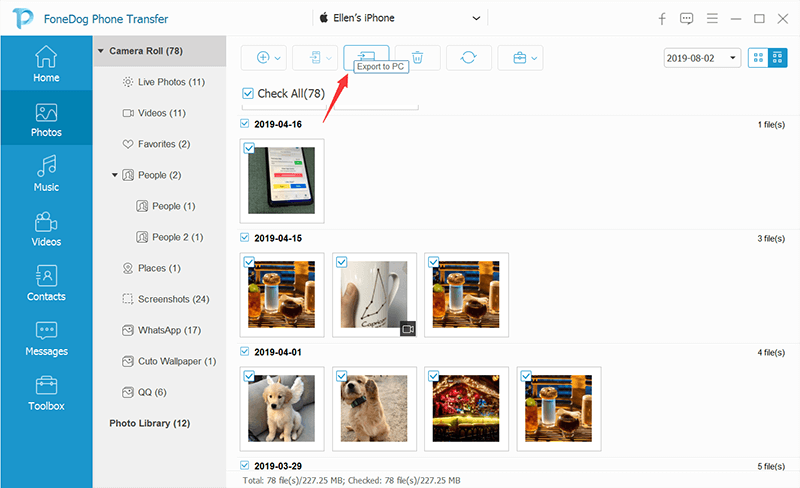
Hoy en día, las personas están inmersas en sus teléfonos inteligentes y computadoras debido a las nuevas aplicaciones en línea que les permiten comunicarse y compartir cosas increíbles. Además de intercambiar mensajes, estas aplicaciones también permiten a los usuarios compartir archivos, por lo que la mayoría lo usa como software de transferencia de archivos. Algunas de las aplicaciones de mensajería que vienen con características sorprendentes son las siguientes:
A modo de ejemplo, a continuación se explica cómo compartir archivos con la aplicación de mensajería de WhatsApp:
Paso 1: Inicie WhatsApp en su dispositivo y luego seleccione el archivo que desea compartir.
Paso 2: Haga clic en el icono Adjunto y luego elija Documento.
Paso 3: Después, aparecerá una nueva ventana donde puede seleccionar el archivo que desea compartir, como videos, fotos, audios y más. Toque el archivo que desea compartir y luego presione el botón Enviar. Una de las mejores cosas sobre el uso de WhatsApp entre otras aplicaciones de mensajería para la transferencia de archivos es que puede enviar tantos archivos como desee. Pero tenga en cuenta que el tamaño de los archivos que enviará afecta la duración del proceso de transferencia.
Como receptor de archivos, simplemente inicie la aplicación y luego abra la cuenta donde desea obtener los archivos. Junto con los archivos que recibe, hay un botón de descarga en el que debe hacer clic para guardar el archivo en su dispositivo.
google Drive Es uno de los servicios más populares que puede utilizar para crear una copia de seguridad para casi cualquier cosa. Si desea mantener sus fotos, videos, audios y documentos seguros, es una de las mejores soluciones que puede encontrar. ¿Pero sabes que Google Drive también funciona como un software de transferencia de archivos? Si no conoce este hecho, puede consultar a continuación cómo funciona:
Paso 1: Si tiene una aplicación de Google Drive preinstalada en su dispositivo, ejecute la aplicación y luego inicie sesión con su cuenta de Gmail. De lo contrario, abra cualquier navegador y luego abra Google Drive.
Paso 2: Al abrir el servicio, haga clic derecho en cualquier espacio en blanco en la pantalla y aparecerán opciones como Cargar archivos y Cargar carpeta. Si desea cargar archivos únicos o múltiples, elija Cargar archivos. Pero si desea que su unidad esté organizada, cargue por carpeta haciendo clic en Cargar carpeta.
Paso 3: Finalmente, seleccione los archivos o la carpeta que desea transferir y luego continúe. Los detalles del archivo que está cargando se muestran con un pequeño panel en la parte inferior derecha de la pantalla. Cuando termine, ahora puede compartir los archivos o la carpeta que cargó usando un enlace que se puede compartir.
Google Drive es un servicio increíble que le permite compartir archivos de la manera más conveniente. Pero si desea una solución para compartir archivos más segura, los servicios de alojamiento de archivos no son la mejor opción.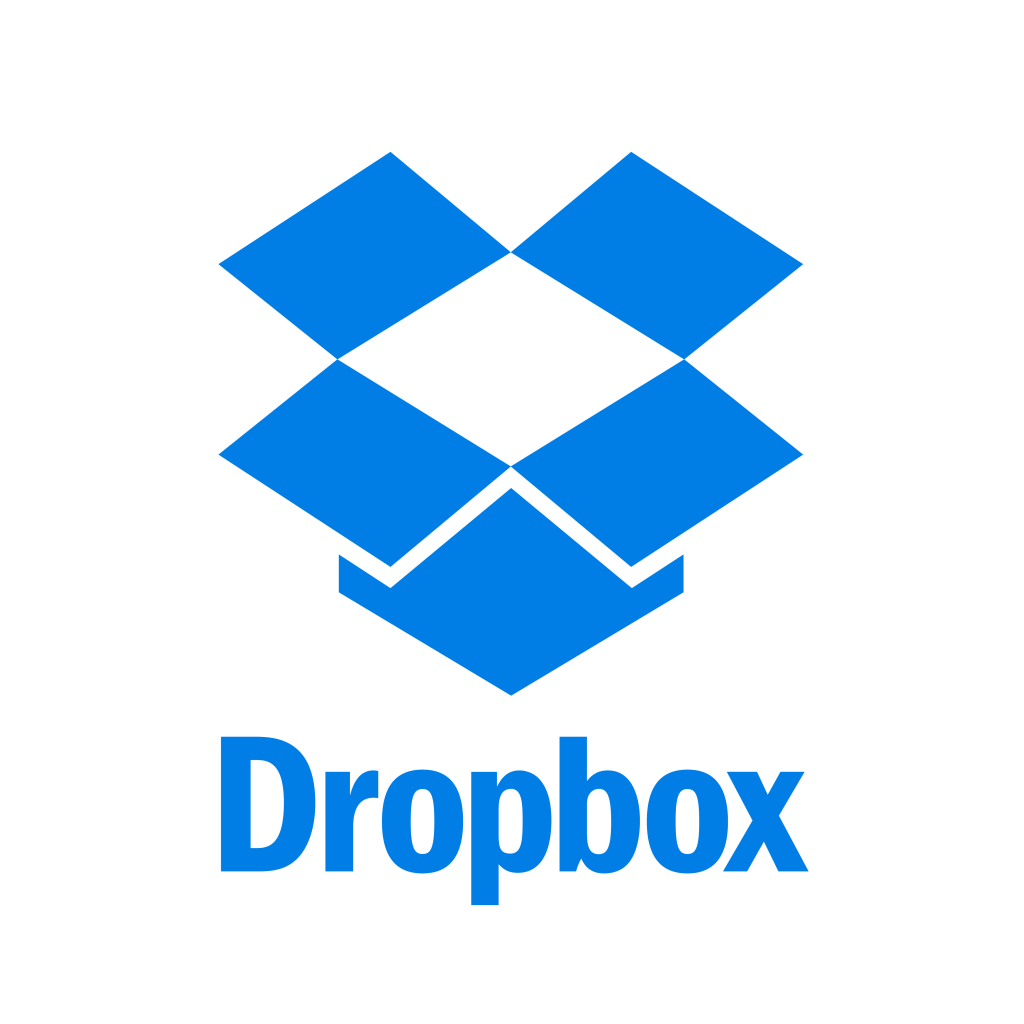
Al igual que Google Drive, DropBox también es un servicio de alojamiento de archivos que le permite compartir archivos individuales y carpetas completas. También está disponible en una aplicación instalable, compatible con numerosos dispositivos, incluidos Android, Linux, Mac, Windows, BlackBerry, iOS y más.
Para compartir una carpeta o archivo usando DropBox, siga los simples pasos a continuación:
Paso 1: En su dispositivo, inicie sesión en su cuenta de DropBox y luego haga clic en la opción Archivos donde puede encontrar en la columna izquierda.
Paso 2: Para seleccionar el archivo o carpeta que desea compartir, desplace el cursor sobre ellos para mostrar las opciones disponibles y luego haga clic en Compartir.
Paso 3: Cuando aparezca un nuevo panel, ingrese el correo electrónico, el grupo o el nombre de quién desea recibir los archivos. Haga clic en compartir para continuar y habrá terminado con la transferencia de archivos de DropBox. El receptor del archivo o carpeta recibirá un correo electrónico que incluye el enlace para acceder a los archivos que compartió.
Además de estas alternativas para compartir archivos, otro método para compartir archivos es a través del sistema operativo de su computadora. Hay utilidades integradas en su sistema operativo que pueden hacer el trabajo. Sin embargo, este método a menudo se limita a dispositivos que comparten la misma red local.
Es fácil configurar una unidad asignada en computadoras que están conectadas en la misma red. Con esto, puede descargar los archivos directamente desde otra computadora que permita compartir la red.
Aquí es cómo puede configurar una unidad asignada en su computadora con Windows:
Paso 1:: Inicie el Explorador de archivos desde el menú Inicio y luego presione la tecla Windows + E.
Paso 2: Haga clic en Esta PC que se encuentra en el panel izquierdo y luego seleccione Asignar unidad de red en la pestaña Computadora.
Paso 3: Luego, seleccione una unidad particular en la lista de Unidades. Puede elegir cualquier unidad disponible.
Paso 4: Escriba la ruta de la carpeta o la ruta de una computadora. También puede hacer clic en Examinar para buscar la computadora o la carpeta que desea asignar. A continuación, seleccione Volver a conectar al iniciar sesión si desea conectarse automáticamente cada vez que su computadora está encendida. Para continuar, haga clic en finalizar.
El software para compartir archivos como FoneDog Phone Transfer es una herramienta increíble para compartir y transferir archivos convenientemente. Hoy en día, puede tener numerosas razones para transferir archivos a sus otros dispositivos o a diferentes personas. Ya sea por razones personales o comerciales, el software para compartir archivos ayuda a que el proceso sea menos complicado y más seguro.
Sí, hay otras opciones que puede encontrar útiles, pero algunas tienen características limitadas y solo son aplicables a una situación particular. Para asegurarse de que puede aprovechar al máximo el intercambio de archivos, como la seguridad, la conveniencia y la velocidad, FoneDog Phone Transfer es el software para compartir archivos en el que puede confiar. Con FoneDog Phone Transfer, también puede crear un tono de llamada propio y luego compartirlo con otros dispositivos, incluidos iPod, iPhone, iPad y Android. También incluye su propio convertidor HEIC que convierte automáticamente las imágenes HEIC o iOS a formatos JPEG o PNG sin pérdida de calidad.
Comentario
Comentario
Transferencia de teléfono
Con el teléfono fonedog, los datos del iPhone, Android, Ios y PC se pueden transferir a cualquier lugar sin perderlos.Me gustan las fotos, las noticias, la libreta de direcciones, la música, etc.
descarga gratuitaHistorias de personas
/
InteresanteOPACO
/
SIMPLEDificil
Gracias. Aquí tienes tu elección:
Excellent
Comentarios: 4.6 / 5 (Basado en: 73 El número de comentarios)